vivado 指定顶部模块和重新排序源
指定顶部模块和重新排序源
文件夹默认情况下,Vivado Design Suite会自动确定设计的顶层添加到的源文件的层次结构和细化、合成和模拟的顺序项目这可以通过右键单击中的“层次更新”设置进行控制“源”窗口的菜单。请参阅中的“源”窗口中的“层次更新”命令Vivado Design Suite用户指南:使用Vivado IDE(UG893)了解更多信息。设计的层次结构显示在“源”窗口的“层次结构”视图中。这个编译文件顺序显示在“源”窗口的“编译顺序”视图中。您可以通过手动指定顶部来覆盖顶部模块的自动确定设计层次结构的一部分。要指定顶部模块,请在“源”窗口中选择一个模块,然后从“源”窗口的“层次”视图中的右键单击菜单中选择“设置为顶部”。
注意:如果在设计源文件和层次结构更新模式中找不到指定的顶部模块如果设置为自动,则所选顶部将自动重置为最佳候选者。更改顶部模块时,Vivado IDE会自动重新排序层次结构中的文件和“源”窗口的“编译顺序”选项卡顶部模块。从“源”窗口的右键单击菜单中选择“刷新层次”根据对源文件的更改对文件进行重新排序。您可以使用层次结构更新覆盖编译顺序的自动确定“源”窗口中的右键单击菜单命令。您可以指定手动编译顺序模式,方法是选择“层次更新”?→?自动更新、手动编译顺序或层次结构使现代化?→?“源”窗口右键单击菜单中的“无更新,手动编译顺序”。在里面手动模式,您可以根据自己的要求手动订购文件。手动排序源文件,选择一个文件,然后在“编译顺序”中按文件列表顺序向上或向下拖动“源”窗口的视图。或者,在选择文件后,使用“上移”、“下移”、“移动”从“源”窗口的右键单击菜单中移动到顶部或移动到底部。要查看所有源的编译或评估顺序的完整列表,请使用Tcl控制台中的report_compile_order命令。此命令列出文件的顺序被编译或评估用于合成、实现和模拟。RTL编译顺序为列出用于合成和模拟。列出了约束评估顺序以进行综合和实施
启用或禁用源文件
添加或创建源文件时,源文件在“源”窗口中的启用方式为违约您可以禁用源文件,以防止对其进行细化、合成或使用在模拟中。通过在设计的不同阶段启用和禁用源文件,可以管理单个项目中的不同设计配置。
?要禁用源文件,请在“源”窗口中选择文件,然后选择“禁用文件”右键单击菜单命令。
?要启用禁用的文件,请在“源”窗口中选择文件,然后选择“启用文件”右键单击菜单命令。
使用远程源或将源复制到项目
为了提供项目管理的灵活性,可以从远程位置引用源文件或者将源文件复制到本地项目目录中。当您引用远程文件时Vivado IDE会自动检测对引用文件的更改,然后提示您刷新您打开的设计,或使用文件的最新更新进行合成。如果移动或存档项目,可以将远程文件复制到项目中,以便文件包含在项目中。要将源复制到项目中,请执行以下操作之一:
?使用“添加源”命令将源添加到项目中时,可以复制通过选择“将源复制到项目”选项,将源复制至本地项目目录。
?如果最初将源添加为远程源,但后来希望将其复制到项目中目录中,使用中的右键单击菜单中的“将文件复制到项目”或“将所有文件复制到Project”在“源”窗口中,可以将部分或所有单独的远程源文件复制到项目中目录
更新本地源文件
引用远程源时,Vivado IDE会自动检测源文件的更改。但是,对于复制到本地项目的源文件,对原始源的任何更改文件无法识别。如有必要,必须手动更新本地源文件。可以使用以下任一项更新复制到本地项目目录中的源文件以下方法:
?在“源”窗口中,选择文件,然后从右键单击菜单中选择“替换文件”。
打开一个文件浏览器,其中引用了原始源文件。
注意:您也可以指定不同的文件,Vivado IDE会将选定的文件替换为文件例如,如果原始文件为file_1.v,并且选择file_2.v,则原始文件_1.v为从项目中删除,并将File_2.v复制到项目中。
?在“源”窗口中,从右键菜单中选择“添加源”以添加新的已将源文件更新到项目。Vivado IDE将添加的文件导入到项目中。然而,因为已经有了具有相同名称的本地源,“导入源冲突”对话框会提示您通过覆盖现有文件或不加载新添加的文件来解决冲突。这只有在“添加源”向导中选中“将源复制到项目中”框时才会发生;否则,会将相同名称的外部引用文件添加到项目中。
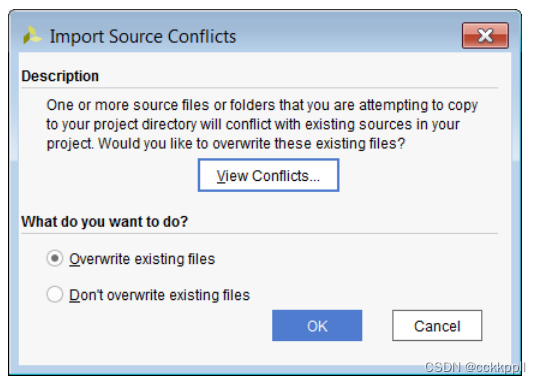
本文来自互联网用户投稿,该文观点仅代表作者本人,不代表本站立场。本站仅提供信息存储空间服务,不拥有所有权,不承担相关法律责任。 如若内容造成侵权/违法违规/事实不符,请联系我的编程经验分享网邮箱:chenni525@qq.com进行投诉反馈,一经查实,立即删除!
- Python教程
- 深入理解 MySQL 中的 HAVING 关键字和聚合函数
- Qt之QChar编码(1)
- MyBatis入门基础篇
- 用Python脚本实现FFmpeg批量转换
- ssrf挖掘思路及案例讲解
- 演讲实录|博睿数据副总裁杨雪松:可观测性建设之路(上)
- #HarmonyOS:Column--Row布局
- 2023陇剑杯线上&线下赛数据分析
- 苍穹外卖Day01——总结1
- 如何做一个炫酷的Github个人简介(3DContribution)
- 免 费 搭 建 小程序商城,打造多商家入驻的b2b2c、o2o、直播带货商城
- 论文阅读1---OpenCalib论文阅读之factory calibration模块
- JAVA制造业MES生产管理系统源码 MES源码
- docker部署java后端项目